-
Konsole – Platte blank geputzt
Posted on 20. Oktober 2010 - 22:13 Uhr Keine KommentareEs tritt irgendwann der Fall ein, daß man seine externe Festplatte (USB Stick) mal richtig räumen muss.
Sei es, weil sie alt ist und in den Schrott gehen soll. Sei es, daß Daten vernichtet werden sollen, um die Platte weiter zugeben. Egal warum auch immer. Blank soll sie werden.Dazu gibt es mehrere Möglichkeiten.
1. einzeln die Dateien löschen (NICHT SEHR EFFEKTIV)
2. Computer per CD booten mit Dban (MEHR FÜR EINGEBAUTE HD GEEIGNET)
3. verschiedenen dd Varianten (SCHON EIN GUTER WEG)
4. Kombination der Befehle shred und cryptsetup mit diversen Einstellungen (WAS MIR GUT GEFÄLLT)also schnell cryptsetup installiert, mit
sudo apt-get install cryptsetup
geschaut wie die externe Platte (Stick) heißt, mit
ls -la /dev/disk/by-id/usb*
Platte aus System Aushängen, mit
sudo umount /dev/sdd1
Kernelmodul laden, mit
sudo modprobe dm-crypt
und den Overkill starten, mit
sudo sh -c ‚cryptsetup -d /dev/urandom -c aes-xts-plain create delete /dev/sdd && shred -vzn 0 /dev/mapper/delete && sync && sleep 4 && cryptsetup remove delete‘
Jetzt heißt es warten…
Aber dafür gibt es wenigstens eine Übersicht wie weit die ganze Sache vorangeht.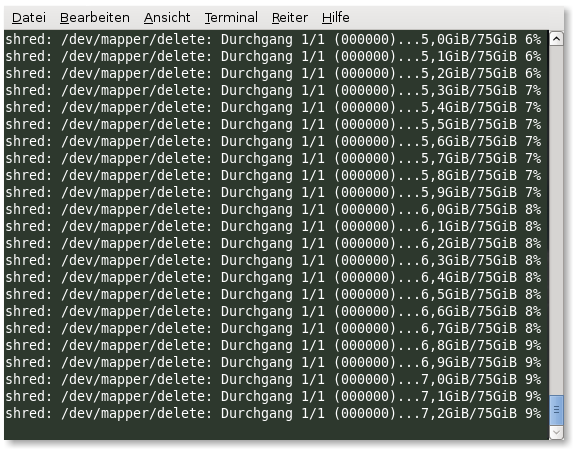
Eine 80 GB Platte benötigt dafür allerdings 1 1/2 Stunden.
-
Nautilus – Actions > Dateien sicher löschen
Posted on 05. Juni 2009 - 06:06 Uhr Keine KommentareUm unter Linux Dateien sicher zu löschen, ist der Befehl shred zuständig. Wie sicher das ganze wirklich ist & was bei den verschiedenen Datei Systemen zu beachten ist, könnt ihr hier nachlesen.
Um das ganze etwas komfortabler in Nautilus zu gestalten, ist ein wenig Aufwand nötig.
Es müssen erst mal die Nautilus-Actions installiert werden.ein einfaches
sudo apt-get install nautilus-actions
erledigt das. Jetzt können wir mit
nautilus-actions-config
Update:
Der Befehl lautet mittlerweilenautilus-actions-config-tool
unseren Lösch-Befehl, für die Rechte Maustaste, definieren.
Hinzufügen >
Beschriftung: Dateien sicher löschen > Pfad: shred > Parameter: -f -u -v -z %M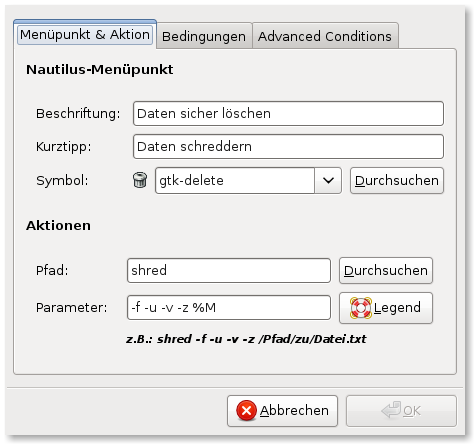
Ab sofort, könnt ihr nun mit rechter Maustaste > Daten sicher löschen, Eure Datei ins Datennirwana schicken !


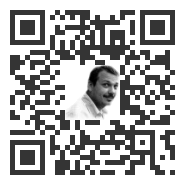
Neueste Kommentare